时间:2015-01-15 13:38:08 作者:xuee 来源:系统之家 1. 扫描二维码随时看资讯 2. 请使用手机浏览器访问: https://m.xitongzhijia.net/xtjc/20150115/34913.html 手机查看 评论 反馈
对Win10系统默认的屏幕亮度不满意,可以手动调整(Windows 10系统如何调整屏幕亮度)。笔记本Win10系统调整屏幕亮度,可以直接使用组合键Fn+F7/F8。其实,还有别的方法,大家可以来看看。
第一步、Win10桌免空白处单击鼠标右键,菜单中选择“个性化”

温馨提示:也可以利用控制面板和开始菜单电脑设置,这里不再赘述
第二步、在个性化界面,点击左下角“显示”
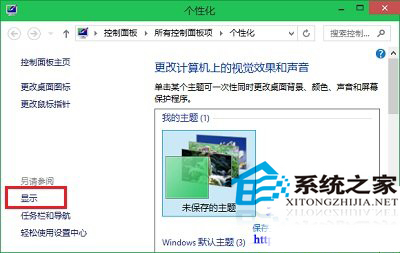
第三步、在显示界面,点击左侧“调整亮度”
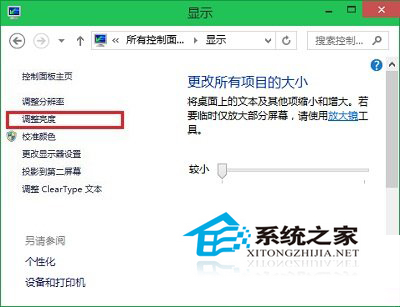
第四步、在电源选项界面,找到底部屏幕亮度,通过鼠标拖动滑块进行屏幕亮度调整
本文是在个性化设置里调整屏幕亮度的,大家也可以在开始菜单或者控制面板操作。如果你的笔记本Win10系统屏幕刺眼,或者太暗,可以使用本文的方法来调节。
发表评论
共0条
评论就这些咯,让大家也知道你的独特见解
立即评论以上留言仅代表用户个人观点,不代表系统之家立场